वेबसाईट सुरु केल्यानंतर त्या वेबसाईटवर येणारा ट्राफिक समजून घेण्यासाठी Google Analytics फार महत्त्वाचे आहे. आपल्या वेबसाईटचे किती वाचक आहेत? ते कुठून येत आहेत? त्यांना काय आवडतंय काय नाही आवडत? या सर्व प्रश्नांची उत्तरे आपल्याला गूगल ऍनालिटिक्सच्या मदतीने मिळतात.
आजच्या ब्लॉगमध्ये आपण गूगल ऍनालिटिक्स विषयी पुढील माहिती जाणून घेणार आहोत.
- Google Analytics म्हणजे काय? त्याची आवश्यकता का आहे?
- Google Analytics वर अकाऊंट कसे सुरू करावे?
- Google Analytics वर्डप्रेस वेबसाइटवर कसे इंस्टॉल करावे?
- Google Analytics मध्ये नेमक काय समजते?
१. Google Analytics म्हणजे काय? त्याची आवश्यकता का आहे?
गूगल ऍनालिटिक्स हे गुगलचे एक मोफत टुल आहे. ज्याच्या मदतीने तुम्हाला तुमच्या वेबसाईटवरील वाचकांचा नीट अभ्यास करता येतो. यात तुमच्या वेबसाइटवर एक जव्हास्क्रिप्ट (JavaScript) कोड टाकण्यात येतो. ज्याच्या मदतीने तुमच्या वेबसाइटवरील व्हिजिटर्सची माहिती जमा करण्यात येते. ही जमा केलेली माहिती सोप्या पद्धतीने Google Analytics मध्ये आकडेवारीच्या स्वरुपात दाखवली जाते.
Google Analytics च्या मदतीने वाचकांविषयी पुढील माहिती जाणून घेता येते.
- तुमच्या वेबसाइटला कोण भेट देत? – तुमचे वाचक कोणत्या भौगोलिक ठिकाणावरून तसेच कोणत्या डिव्हाईसवरून तुमची वेबसाइट वाचत आहेत.
- तुमचे वाचक वेबसाइटवर येऊन नेमक काय करतात? – तुमच्या वेबसाइटवर ते किती वेळ थांबतात व काय काय वाचता? वाचून झाल्यावर ते काय करतात? उदा. वेबसाइट बंद करतात? दूसरा लेख वाचतात? वेबसाइटवरून काही ऑर्डर करता?
- वेबसाइटवर वाचक केव्हा येतात? – तुमच्या वेबसाइटवर कोणत्या वेळी जास्त वाचक असतात.
- तुमची वेबसाइटवर ते कुठून आले? – तुमच्या वेबसाइटवर वाचक कसे येतात? जसे की, गुगल सर्च, फेसबुक, ट्विटर किंवा दुसर्या वेबसाइटवरून.
वरील माहितीच्या मदतीने आपल्याला वेबसाइटवर वाचकांना नेमक काय हवं आहे हे कळते. याच्या मदतीने आपण आपली वेबसाइट अधिक चांगल्या प्रकारे ऑप्टिमाइज करू शकतो. गूगल ऍनालिटिक्स ही तथ्यांवर आधारित आकडेवारी असल्याने यातून आपल्याला वेबसाईटविषयी सत्य माहिती मिळते.
२. Google Analytics अकाऊंट कसे सुरू करावे?
Google Analytics सेवा वापरण्यासाठी सर्वात अगोदर तुम्हाला तिथे अकाऊंट सुरू करणे आवश्यक आहे. अकाऊंट सुरू करण्यासाठी येथे क्लिक करा. यावर तुमच्या जीमेल अकाउंटद्वारे लॉगिन करा. सर्व माहिती भरून नियम अटी मान्य केल्यावर तुम्हाला तुमचा एक युनिक ट्रॅकिंग जव्हास्क्रिप्ट कोड मिळेल.
गूगल ऍनालिटिक्सवर अकाउंट उघडल्यानंतर तुमचा ट्रॅकिंग कोड मिळवण्यासाठी Admin > Tracking Info > Tracking Code येथे जा.
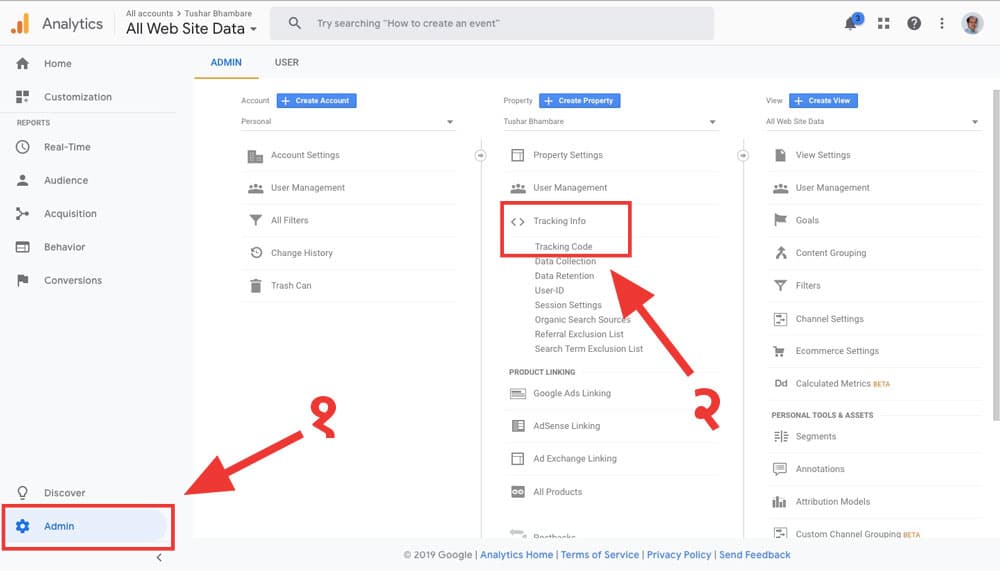
३. Google Analytics वर्डप्रेस वेबसाइटवर कसे इंस्टॉल करावे?
Google Analytics सुरू करण्यासाठी वेबसाईटच्या प्रत्येक पेजवर ट्रॅकिंग कोड असणे आवश्यक आहे. वर्डप्रेसवर ट्रॅकिंग कोड टाकण्यासाठी पुढील पर्याय आहेत.
पर्याय १: header.php मध्ये कोड टाकणे
वर्डप्रेसमध्ये प्रत्येक थीममध्ये header.php ही फाइल असते. ही पद्धत सोपी असली तरी काळजीपूर्वक कोड टाकणे आवश्यक आहे. काही चूक झाल्यास वेबसाइट बंद पडू शकते. header.php फाइलमध्ये टॅगच्या अगोदर Google Analytics ट्रॅकिंग कोड टाकावा. महितीसाठी पुढील स्क्रिनशॉट पहा.
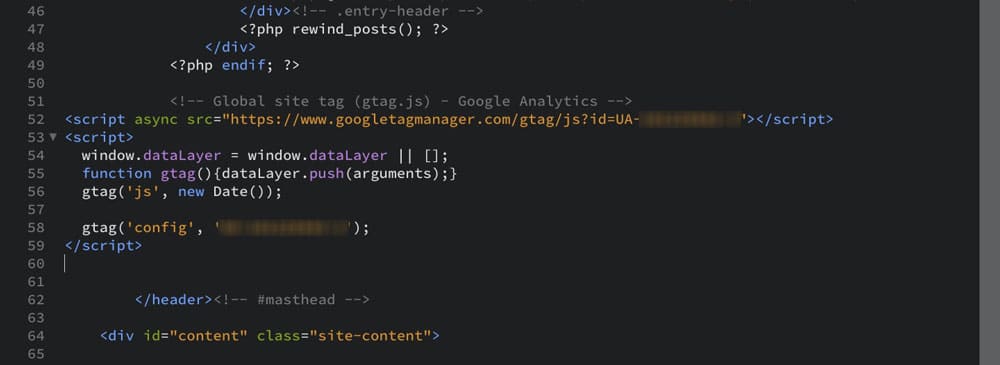
पर्याय २: थीमद्वारे कोड टाकणे
बर्याच वर्डप्रेस थिम्सच्या डॅशबोर्डद्वारे गूगल ऍनालिटिक्स ट्रॅकिंग कोड टाकता येतो. याची पद्धत प्रत्येक थीम नुसार वेगवेगळी असल्याने यासाठी थीम सोबत असणारे डोक्युमेंटेशन अभ्यासा.
पर्याय ३: प्लागिनच्या मदतीने कोड टाकणे
वर्डप्रेसवर अनेक थर्डपार्टी प्लागिन्स आहेत ज्यांच्या मदतीने गूगल ऍनालिटिक्स ट्रॅकिंग कोड टाकता येणे शक्य आहे. परंतु कोणतेही प्लागिन निवडतांना काळजी घेणे आवश्यक आहे. कारण ते जर योग्यरित्या कोड केले नसेल तर त्याचा परिणाम वेबसाईटच्या स्पीडवर होऊ शकतो.
काही चांगले प्लगिन्स पुढील प्रमाणे:
- Google Analytics Dashboard Plugin for WordPress by MonsterInsights
- Google Analytics Dashboard for WP by ExactMetrics (formerly GADWP)
पर्याय ४: कस्टम प्लागिन तयार करणे
थर्डपार्टी प्लागिन्स वापरायचे नसल्यास गूगल ऍनालिटिक्स ट्रॅकिंग कोड वर्डप्रेस वेबसाइटवर टाकण्यासाठी तुम्ही स्वत:चे प्लागिन तयार करू शकता. यामुळे तुम्ही भविष्यात थीम बदलली तरी तुमचा गूगल ऍनालिटिक्स ट्रॅकिंग कोड पुन्हा टाकण्यासाठी आवश्यकता नाही. यासाठी तुम्हाला कोंडिंग येण्याची आवश्यकता नाही. केवळ खाली दिलेला कोड तुम्हाला एखाद्या कोड इडिटरमध्ये टाकायचा आहे. फक्त यात तुमचा गूगल ऍनालिटिक्स ट्रॅकिंग कोड बदलवून घ्या. यानंतर तुम्हाला हव्या त्या नावाने ही फाइल सेव्ह करून वर्डप्रेसच्या प्लागिन फोल्डरमध्ये अपलोड करा. बाकीच्या प्लागिनप्रमाणे हे प्लागिन देखील अक्टिव्हेट करा.
<?php
/*
Plugin Name: Google Analytics Tracking Code Plugin
Plugin URI: https://onlinetushar.com
Description: Add the Google Analytics tracking code in your site header.
Author: Tushar Bhambare
Version: 1.0
*/
function ns_google_analytics() { ?>
<!-- Global site tag (gtag.js) - Google Analytics -->
<script async src="https://www.googletagmanager.com/gtag/js?id=UA-#########-1"></script>
<script>
window.dataLayer = window.dataLayer || [];
function gtag(){dataLayer.push(arguments);}
gtag('js', new Date());
gtag('config', 'UA-########-1');
</script>
<?php
}
add_action( 'wp_head', 'ns_google_analytics', 10 );अशा प्रकारे तुम्ही तुमच्या वर्डप्रेस वेबसाइटवर Google Analytics सुरू करू शकता. ही माहिती तुम्हाला उपयोगी वाटल्यास तुमच्या मित्रांसोबत शेअर करा. काही शंका असल्यास कमेंट करा. धन्यवाद!
तुषार भांबरे.




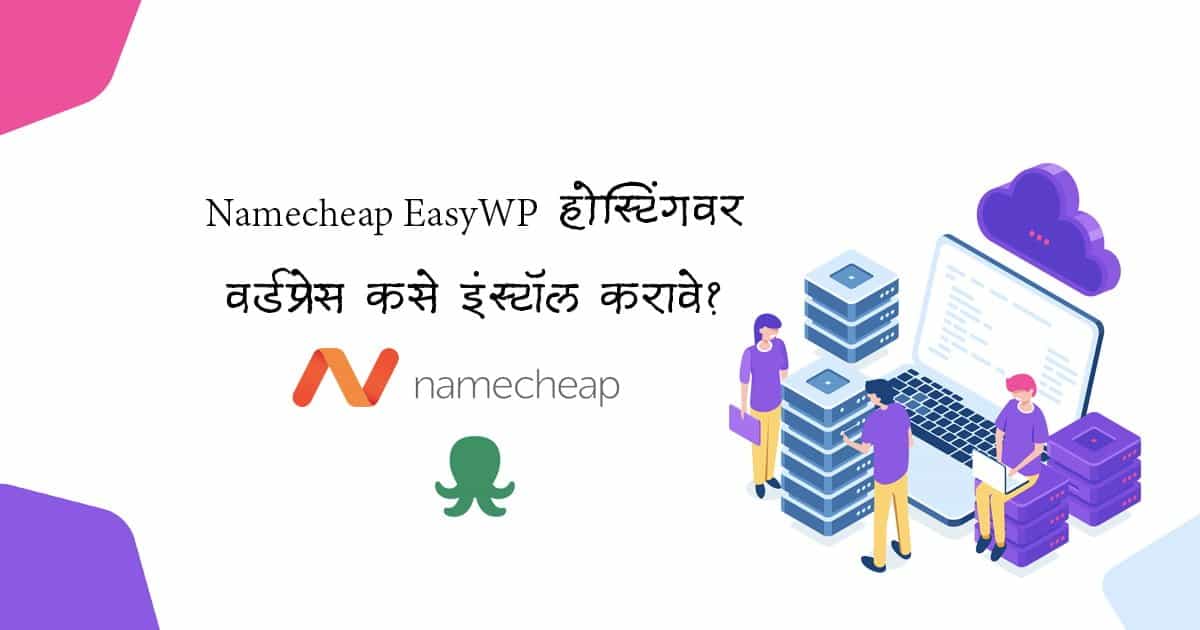



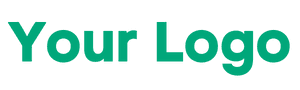
Google Search console चा एकदा कोड टाकल्यानंतर तो किती दिवस व्हॅलीड राहतो ? 7-8 दिवसापासून वर्डप्रेस मला search console ला पुन्हा सबमिट करायला सांगतेय.
तुमचं काही तरी चुकतंय. तुम्ही कोड कसा टाकला होता? थीमच्या पॅनल मधून टाकला असेल तर थीम बदलली आहे का?